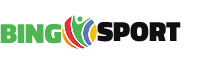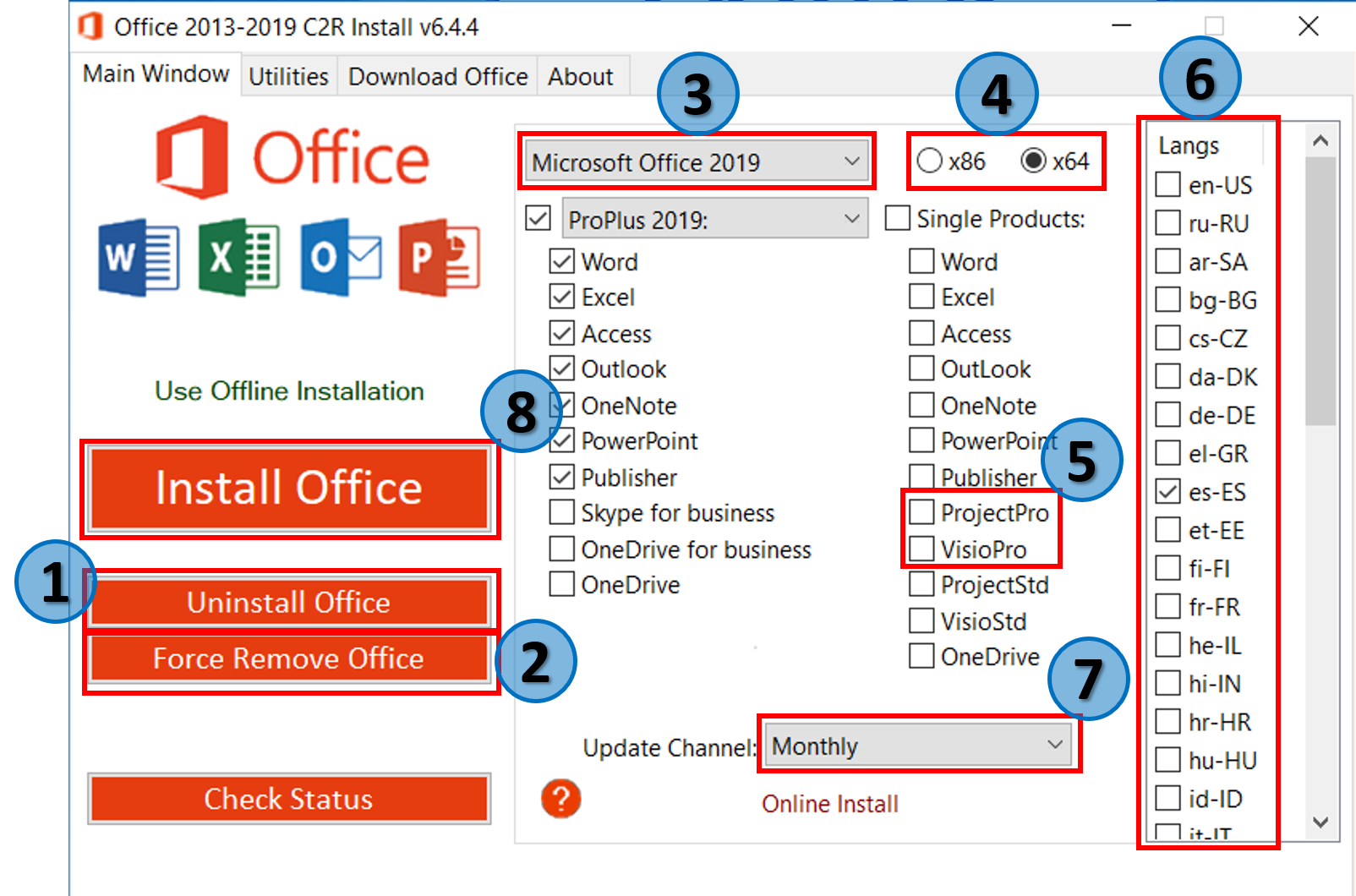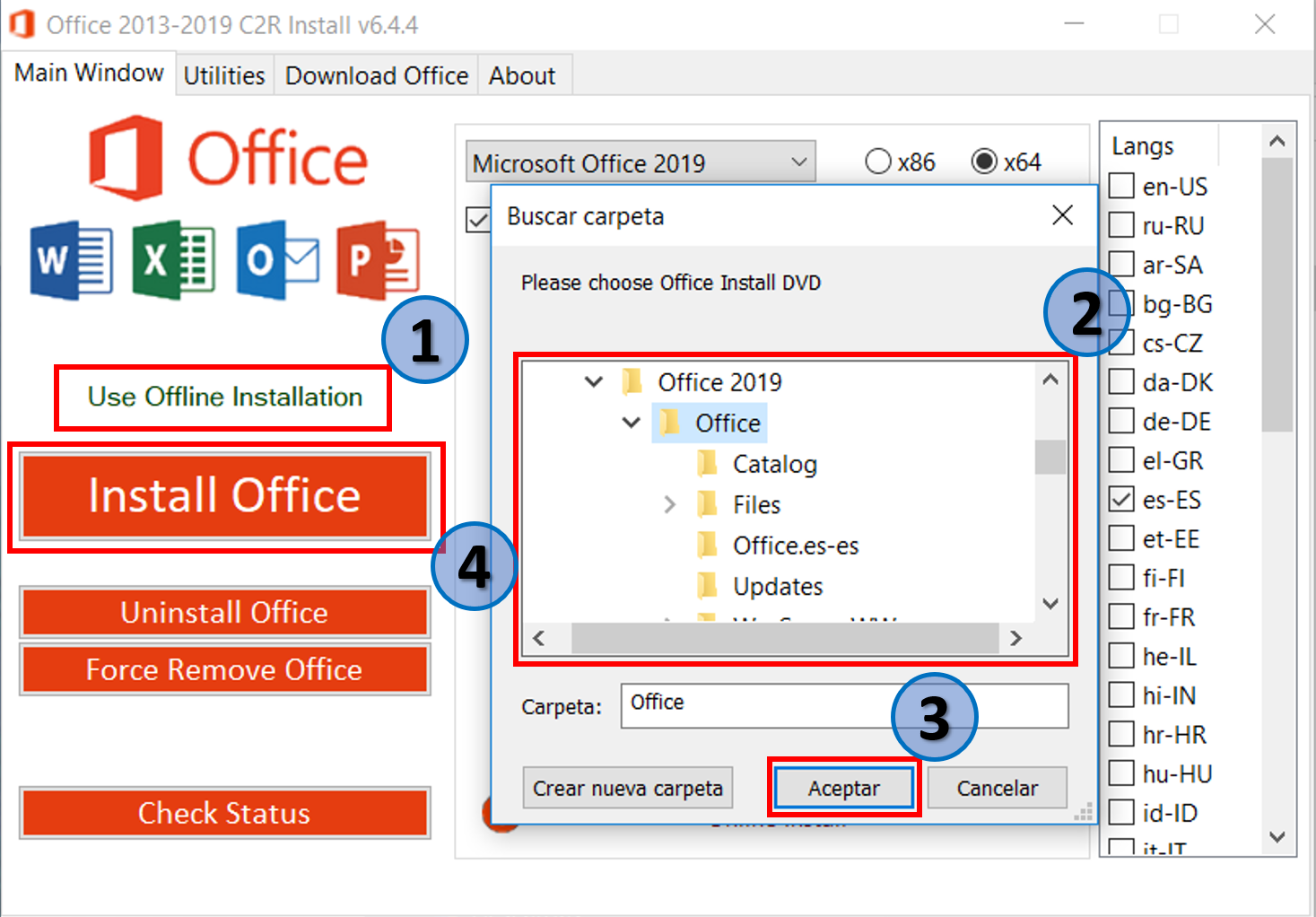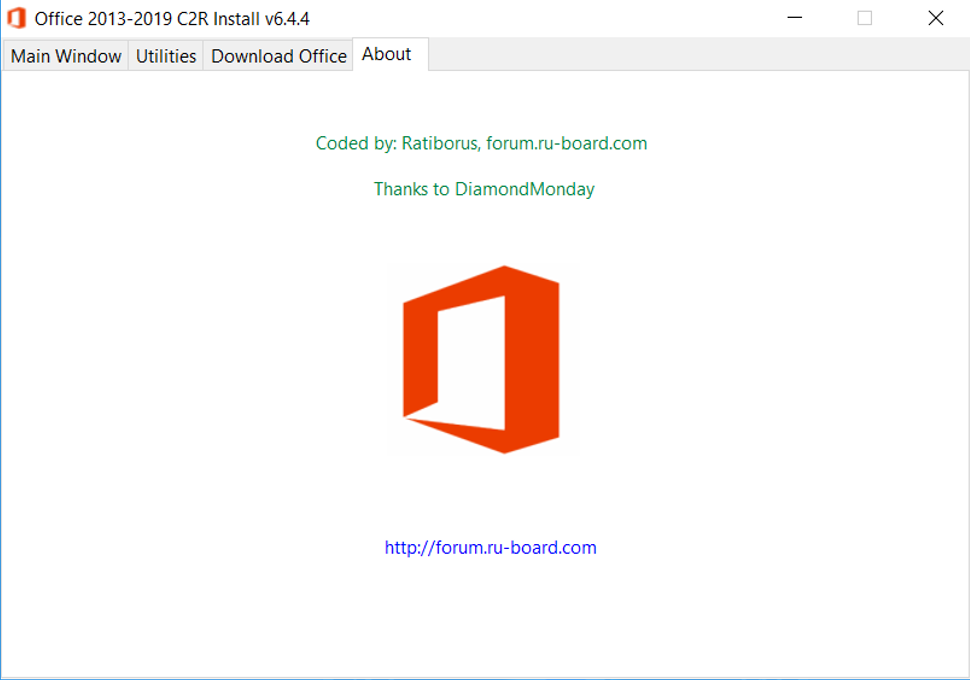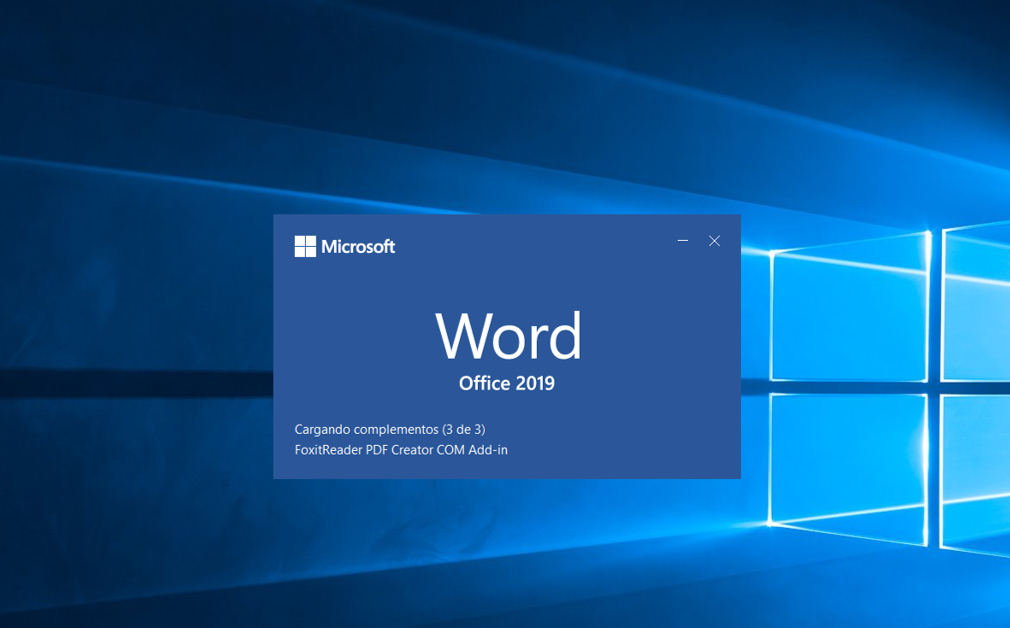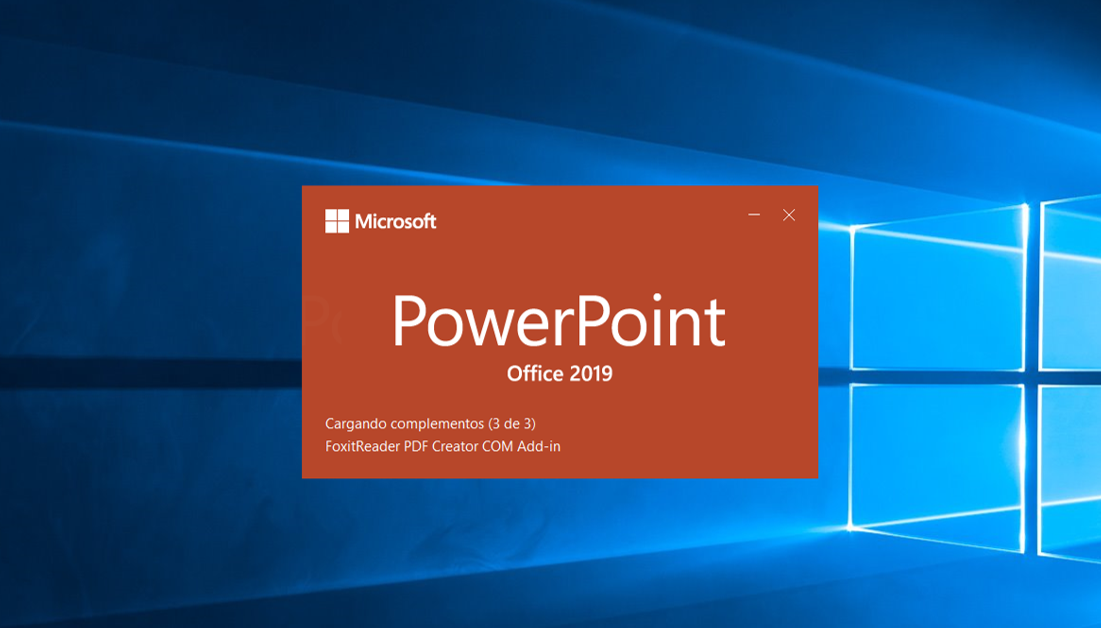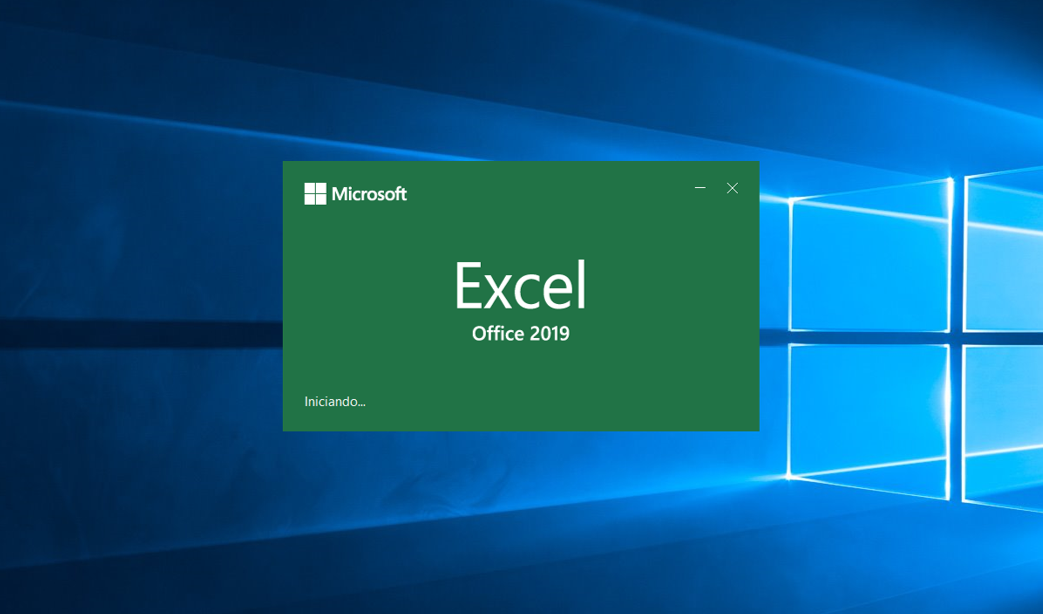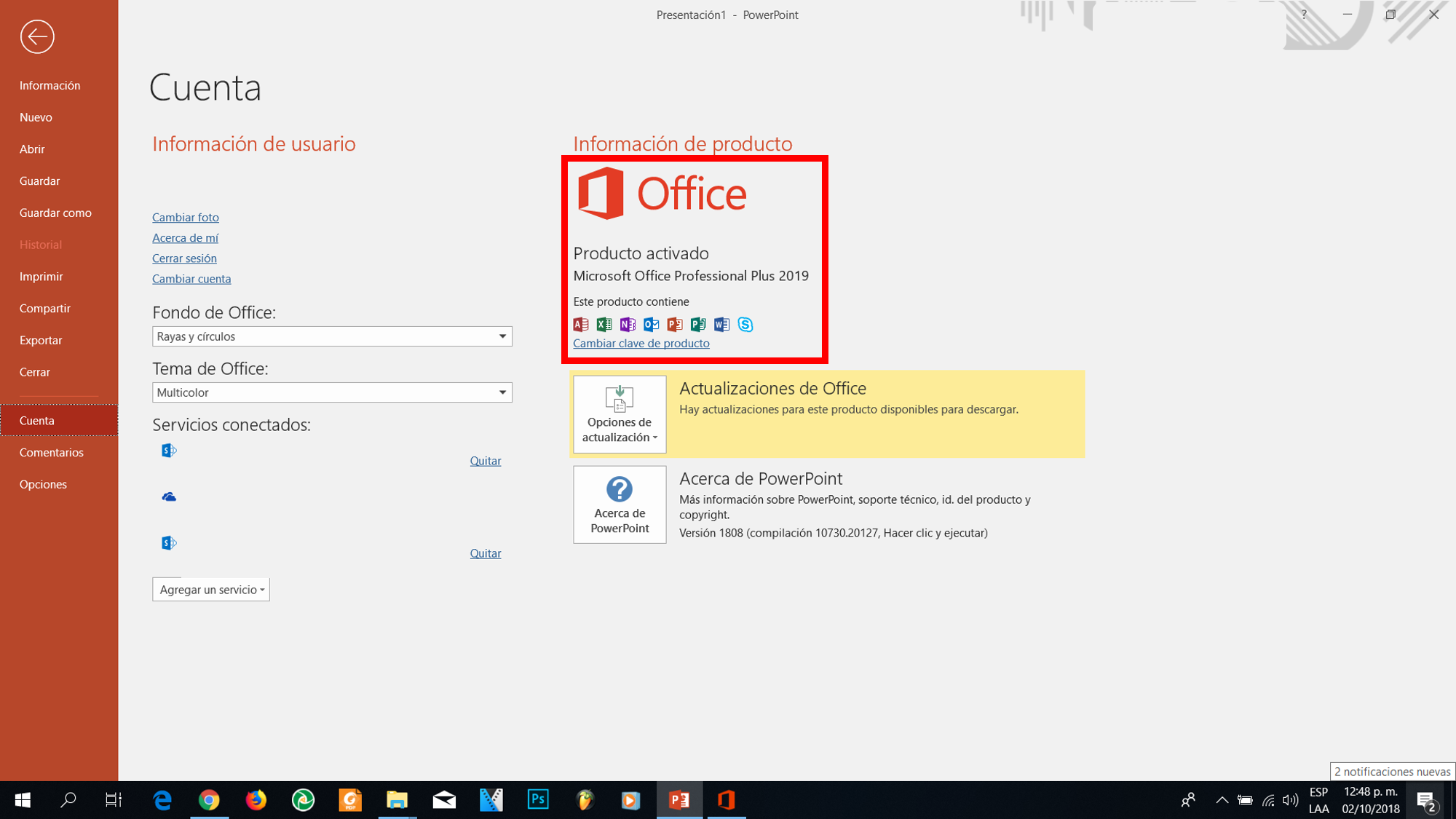Actualización 19 de Marzo de 2019
Hola que tal amigos, quiero agradecerles por estar siempre pendientes de nuestra web y por esta razón vengo actualizando este post con nueva información y con la cual podrás instalar Office 2019 full en español y sobre todo la ultima actualización: Versión 1902 compilación 11328.20158
Nuevo Tutorial de Instalación:
Puedes seguir el mismo procedimiento de Instalación que sigue a continuación, solamente te dejo aquí los nuevos archivos de instalación para que los descargues:
Enlace de Office 2019 1902 (Actualizado 19-03-2019) utilizado en el video: Descarga MediaFire – Descarga MEGA
Entrada Original:
¿Quieres probar la nueva versión de la suite de ofimática de Microsoft? Si eres un usuario que te gusta estar al día con lo ultimo en ofimática, aquí te dejamos el archivo para que lo descargues y comiences a probarlo.
Hace poco, Microsoft presentó oficialmente el nuevo Office 2019, disponible únicamente para Windows 10, Windows Server 2019 y para las dos versiones más recientes de macOS.
Esta nueva versión incluye las funciones que ya estaban presentes en Office 365, con la diferencia de que solo recibirá actualizaciones de seguridad, más no de nuevas funciones.
Estas son todas las novedades de Microsoft Word 2019 que debes conocer
Además, en lugar de usar Windows Installer (MSI), ahora utiliza la tecnología Click-to-Run para instalar y actualizar Office 2019.
Gracias a esta tecnología, las actualizaciones se descargarán automáticamente y podrás seguir utilizando las aplicaciones hasta que culmine la descarga.
Tutorial de Instalación en Video
https://www.youtube.com/watch?v=fuNn1SizM9Q&t=30s
Enlace de Office 2019 ISO utilizado en el video: Descarga MediaFire – Descarga MEGA
Idioma Español: Descarga MEGA
Tutorial de instalación en Imágenes
Para Instalar Office 2019 online los pasos a seguir son los siguientes:
Primero:
Descargar el Instalador desde Aquí
Descomprimir usando la contraseña siguiente: www.lygtutoriales.com
Ejecutar el archivo OInstall.exe
Porque al copiar y pegar una formula no me calcula automáticamente y me deja el mismo resultado?
Ahora seguir los pasos según se muestra en la imagen
Seleccionar la pestaña Main Window
- Uninstall Office: Desinstalar la versión anterior de office que tengas en tu PC (Si no tienes, omite este paso)
- Force Remove Office: Se recomienda ejecutar esta opción para deshacernos de todo rastro del office anterior (Si no tienes, omite este paso)
- Selecciona Microsoft Office 2019
- Escoge la arquitectura x86 o x64 según sea tu caso
- Desactiva ProjectPro y VisioPro si no deseas instalarlos
- Selecciona el Idioma a instalar es-ES
- Selecciona el método de actualizaciones que deseas Monthly
- Ya estas listo para presionar el botón Install Office
Después de esto solo tendrás que esperar mientras el programa descarga e instala Office 2019 en tu PC.
Para instalar Office 2019 Offline debes seguir los siguientes pasos:
Primero:
Descargar el Instalador desde Aquí
Descomprimir usando la contraseña siguiente: www.lygtutoriales.com
Descargar la Imagen ISO del video anterior de Office 2019: Descarga MediaFire – Descarga MEGA
Ejecutar el archivo OInstall.exe
Uninstall Office: Desinstalar la versión anterior de office que tengas en tu PC (Si no tienes, omite este paso)
Force Remove Office: Se recomienda ejecutar esta opción para deshacernos de todo rastro del office anterior (Si no tienes, omite este paso).
Ahora seguir los pasos según se muestra en la imagen
Seleccionar la pestaña Main Window
- Use Offline Installation: Presiona esta opción para buscar la carpeta donde descomprimiste la imagen ISO de Office 2019
- Navegue hasta la ruta de la carpeta de Office 2019 que creaste al descomprimir la imagen ISO
- Presiona el botón Aceptar. Desactiva la Standar o Proplus 2019
- Ya estas listo para presionar el botón Install Office
Después de esto solo tendrás que esperar mientras el programa instala Office 2019 en tu PC.
Activar Office 2019 Full
Los paso para activar Office 2019 son simples:
Seleccionar la pestaña Utilities
- Primero Activar el Check en Office reactivation task para que se auto active cada vez que sea necesario
- Segundo convertir el Office 2019 RETAIL en Volumen(VL)
- Tercero presionar el Botón Activate Office
Pero además si deseas descargar ahí mismo la ultima ISO del Office 2019 también puedes hacerlo desde la pestaña Download Office
Los paso son los siguientes.
Seleccionar la pestaña Download Office 2016-19
- Seleccionar la Arquitectura de tu sistema x86 o x64
- Escoger el idioma Español (es-ES o el que tu desees)
- Presionar el Boton Download, seleccionar la carpeta donde se va a guardar la imagen, presionar Aceptar y esperar a que se descargue.